
Dans ce tutoriel, nous allons statufier une jeune fille, je vous fournis une texture de type roche. Pour le modèle, je vous donne le lien de la galerie de mjranum_stock sur DeviantArt, mais vous pouvez choisir un autre modèle.
Images source :
• L’image d’origine n’est plus disponible (car classée mature content filter), mais vous trouverez d’autres personnages ici, par exemple : mjranum_stock, sur DeviantArt
• Texture Roche : [Téléchargement introuvable]
► En premier, réduisez la taille du modèle, j’ai choisi une largeur de 500 px. Puis faites Maj + Ctrl + U pour désaturer l’image.
Et ajoutez un de 2 ou 3 px.
► Enregistrez ce fichier au format .PSD.
Faites Alt + Ctrl + Z pour revenir en arrière autant de fois que nécessaire et revenir à l’état noir et blanc du personnage.
Puis détourez-le sans vous préoccuper des petits cheveux, au contraire même, faites une sélection très nette.
► Double-cliquez sur le calque dans le panneau Calques, afin de convertir le calque d’Arrière-plan en calque libre (calque 0).
Puis faites Maj + Ctrl + I pour intervertir la sélection et appuyez sur la touche Suppr du clavier. Faites Ctrl + D pour désélectionner.
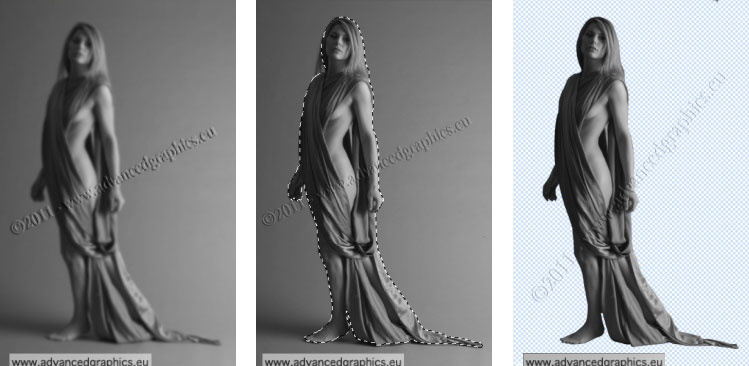
survoler l’image pour l’agrandir
► Ajoutez un et faites en sorte que la jeune femme soit dans les tons blancs ou presque.
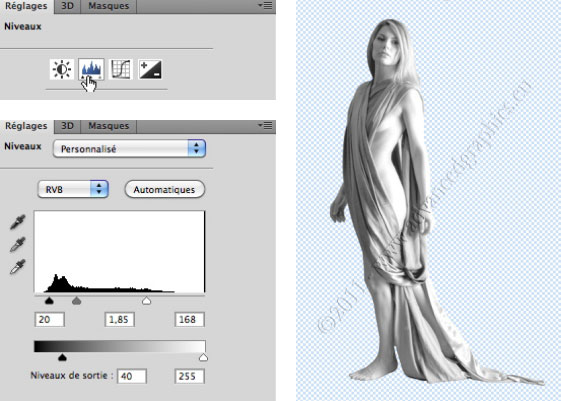
► Faites un zoom sur le visage et avec les outils de correction, tel que le Tampon ou l’outil Pièce, supprimez les sourcils et remplissez les yeux.
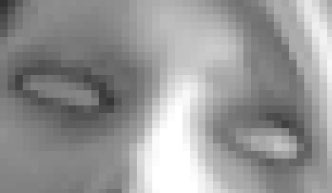
► Ouvrez la Texture et glissez-la sur le personnage. Puis .
Choisissez le fichier que vous avez créé et enregistré en .PSD, comme référence de la déformation.
► Mettez ce calque sur le mode Produit (menu déroulant en haut du panneau Calques).
► Écrétez les deux calques au-dessus du modèle, le calque de réglages doit être écrété au modèle et ensuite vous écrétez le calque avec la texture (par ).
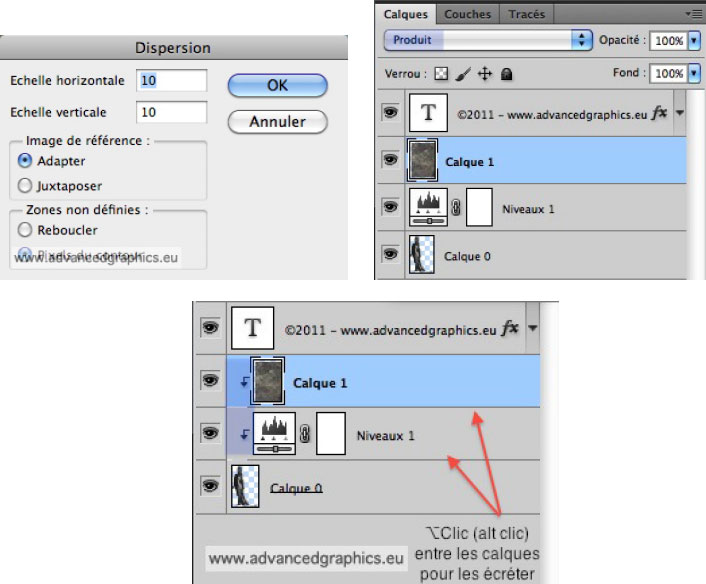
survoler l’image pour l’agrandir
► Baissez l’opacité du calque avec la texture, à 70% environ.
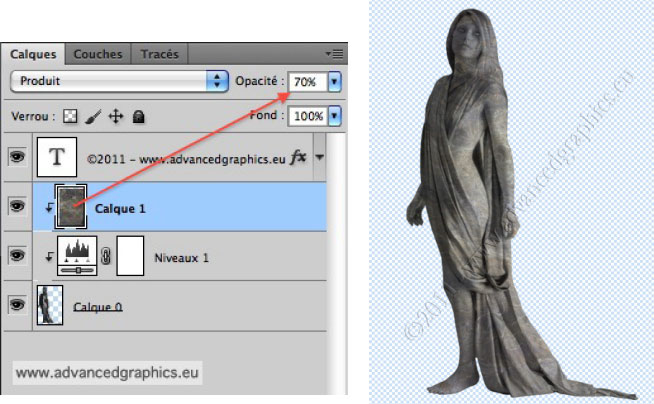
► Avec les outils Densité + et Densité –, marquez les lumières et les ombres sur le calque de la texture. Allez-y très modérément.
► Faites Maj + Alt + Ctrl + E pour créer un calque fusionné de tous les calques visibles.
Mettez ce calque sur le mode Incrustation avec une opacité à 30% environ.
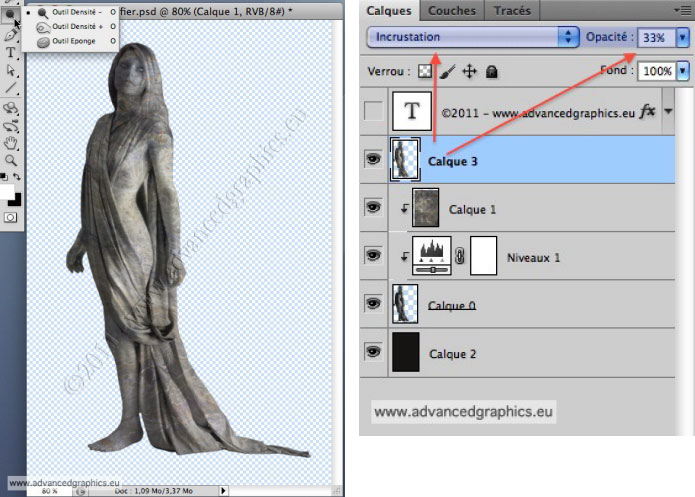
L’image finale se trouve au ▲ début du tutoriel
Ce tutoriel a été réécrit avec l’autorisation de son auteur.
Ce tutoriel est la propriété du site Photoshoplus. Toute reproduction, exploitation ou diffusion du présent document est interdite.
Photoshoplus ©



